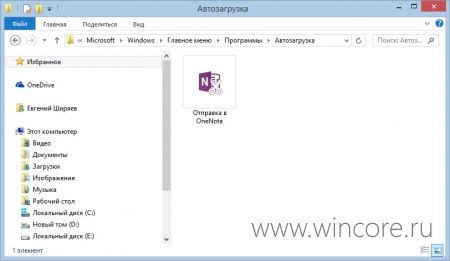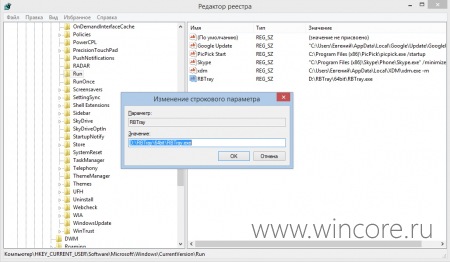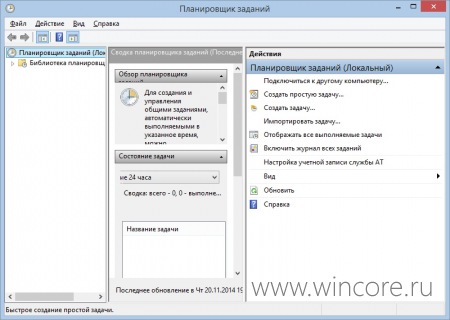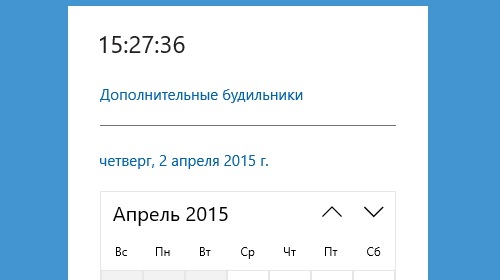Как добавить новые элементы в автозагрузку Windows 8.1?
21223
Отказавшись от классического меню «Пуск» в Windows 8, компания Microsoft лишила пользователей и простой возможности добавить новые элементы в автозагрузку операционной системы. О том как же всё-таки добавить нужную программу в автозагрузку вручную и пойдёт речь далее.
1. Самый простой и очевидный способ: найти ту самую папку «Автозагрузка» и просто добавить в неё ярлыки нужных программ. Эта папка находится по адресу: C:\Users\имя_пользователя\AppData\Roaming\Microsoft\Windows\Start Menu\Programs\Startup, для быстрого доступа к ней удобно использовать команду shell:startup. Команду можно ввести в диалогом окне Выполнить или прямо в адресной строке Проводника.
Если нужно чтобы заданная программа загружалась при старте системы для всех пользователей, а не только текущего, её ярлык нужно разместить в другой папке:
C:\ProgramData\Microsoft\Windows\Start Menu\Programs\StartUp, для быстрого перехода можно использовать команду shell:Common Startup.
2. Если предыдущий вариант вас по каким-то причинам не устраивает, можно воспользоваться автозагрузкой системного реестра. Для этого нужно в редакторе реестра (regedit.exe) открыть ветку HKEY_CURRENT_USER\Software\Microsoft\Windows\CurrentVersion\Run,
создать в ней Строковый параметр с нужным именем, а в качестве значения указать полный путь к исполняемому файлу.
Для всех пользователей этот параметр нужно создать в другой ветке:
HKEY_LOCAL_MACHINE\SOFTWARE\Microsoft\Windows\CurrentVersion\Run.
3. Никто не запрещает вам для автозагрузки использовать и Планировщик заданий (taskschd.msc), в котором достаточно воспользоваться ссылкой Создать простую задачу, а затем просто следовать указаниям мастера: указать имя задачи, выбрать триггер — При запуске компьютера, действие — Запустить программу, указать путь к программе, при необходимости аргументы для запуска и сохранить задачу.
4. Ну и наконец добавить программу в автозагрузку можно при помощи сторонних менеджеров автозагрузки, к примеру AnVir Task Manager. Но тут универсального порядка действий нет, он уникален для каждой программы.
-
Для того, чтобы оставить комментарий к публикации, необходимо авторизоваться на сайте под своей учётной записью, предварительно пройдя простую процедуру регистрации, или войти, используя аккаунт одной из социальных сетей:


Авторизация
Поиск по сайту
Интересное из Microsoft Store
Что комментируют
-
Как создать ярлык для диалогового окна «Выполнить»... 6oblominsk
-
ByteStream Torrent — простой торрент клиент для Wi... 1Ермахан Танатаров
-
Microsoft тестирует вкладки в Блокноте 1ATARIG
-
Windows 10 Login Changer — легко меняем фон экрана... 6Дамир Аюпов
-
Audio Switcher — быстрый способ переключаться межд... 1Василий Весёлкин
-
Audio Router — разводим звук от приложений 5Василий Весёлкин